Apple Shortcuts سے لنک کلیننگ: URL ٹریکنگ ہٹانے کو خودکار بنائیں
اگر آپ نے ایک لنک کلینر Apple Shortcut تلاش کیا ہے، تو آپ کو مکمل گائیڈ مل گئی ہے۔ یہ گائیڈ دکھاتا ہے کہ Clean Links ایکشنز کا استعمال کرتے ہوئے طاقتور لنک کلینر Apple Shortcuts کیسے بنائے جائیں تاکہ آپ ایک ٹیپ سے لنکس کو صاف، پھیلا، پیش منظر اور ہینڈ آف کر سکیں۔
Clean Links کیا ہے؟
Clean Links ایک مفت iPhone، iPad، اور Mac ایپ ہے جو URLs سے ٹریکنگ کے فضول مواد کو ہٹاتی ہے اور مختصر لنکس اور QR کوڈز کے اندر چھپی ہوئی اصل منزل کو ظاہر کرتی ہے۔ ہر چیز ڈیوائس پر ہی چلتی ہے، لہذا کوئی کوکیز یا شناخت کنندہ آپ کے فون یا Mac سے باہر نہیں جاتے۔ iPhone اور iPad پر آپ کو ایک محفوظ QR کوڈ اسکینر بھی ملتا ہے۔ Mac پر، Clean Links مینو بار میں رہ سکتا ہے اور آپ کے کلپ بورڈ پر نظر رکھ سکتا ہے، جب آپ لنکس کاپی کرتے ہیں تو انہیں صاف کرتا ہے۔
Apple Shortcuts میں دستیاب Clean Links ایکشنز
ایپ اپنی بنیادی طاقتوں کو Shortcuts کے لیے ظاہر کرتی ہے:
- Clean URL - کوئی بھی URL لیتا ہے اور ایک ٹریکر سے پاک ورژن واپس کرتا ہے۔ یہ صفائی کے دوران ری ڈائریکٹس کی پیروی بھی کرتا ہے اور راستے میں پائے جانے والے ٹریکرز کو ہٹا دیتا ہے۔
- Expand URL - مختصر لنکس (Bitly, TinyURL, وغیرہ) کو مکمل منزل تک کھولتا ہے، پھر حتمی URL کو صاف کرتا ہے۔
- Scan QR Code - ایک تصویر سے QR کوڈ پڑھتا ہے اور اس کا متن واپس کرتا ہے۔
- Clean URL From QR Image - ایک تصویر سے QR کوڈ پڑھتا ہے اور صاف شدہ منزل واپس کرتا ہے۔
- Send Link To Mac - ایک بڑی اسکرین پر فالو اپ کے لیے آپ کے Mac پر ایک URL بھیجتا ہے۔
چونکہ یہ باقاعدہ Shortcuts ایکشنز ہیں، آپ انہیں Safari، Messages، Notes، اپنے پاس ورڈ مینیجر، اور مزید کے ساتھ جوڑ سکتے ہیں۔
شروع کرنے سے پہلے
آپ کو ضرورت ہوگی:
- آپ کی ڈیوائس پر Clean Links ایپ انسٹال ہو
- Apple Shortcuts ایپ
- شارٹ کٹس چلانے سے بنیادی واقفیت
سیٹ اپ میں 2 منٹ سے بھی کم وقت لگتا ہے اور زیادہ تر خصوصیات آف لائن کام کرتی ہیں۔
مثال 1: شیئر شیٹ سے صاف کریں، تصدیق کریں، اور کھولیں
مقصد: شیئر شیٹ سے کسی بھی لنک کو صاف کریں، اسے Safari میں کھولیں۔
ایک ٹیپ میں انسٹال کرنے کے لیے، آپ مکمل شارٹ کٹ یہاں سے حاصل کر سکتے ہیں:
اسے خود بنانا چاہتے ہیں؟ یہاں طریقہ ہے.
مرحلہ 1: شارٹ کٹ بنائیں اور کنفیگر کریں
- Shortcuts ایپ کھولیں اور
+آئیکن پر ٹیپ کریں۔ - نام کے ساتھ نیچے والے تیر پر ٹیپ کریں، Details منتخب کریں، اور "Show in Share Sheet" کے لیے سوئچ کو ON کریں۔
- "Share Sheet Input" پر ٹیپ کریں، "Deselect All" منتخب کریں، اور پھر صرف "URLs" منتخب کریں۔ "Done" پر ٹیپ کریں۔
مرحلہ 2: ایکشنز بنائیں
-
ایکشن شامل کریں: Clean URL
+ Add Actionپر ٹیپ کریں اورClean URLمنتخب کریں۔- یہ خود بخود
Shortcut Input(وہ URL جو آپ شیئر کرتے ہیں) استعمال کرے گا۔
-
ایکشن شامل کریں: Open URLs
Open URLsایکشن کو تلاش کریں اور منتخب کریں۔- یہ پچھلے مرحلے سے
Cleaned URLکو کھولے گا۔
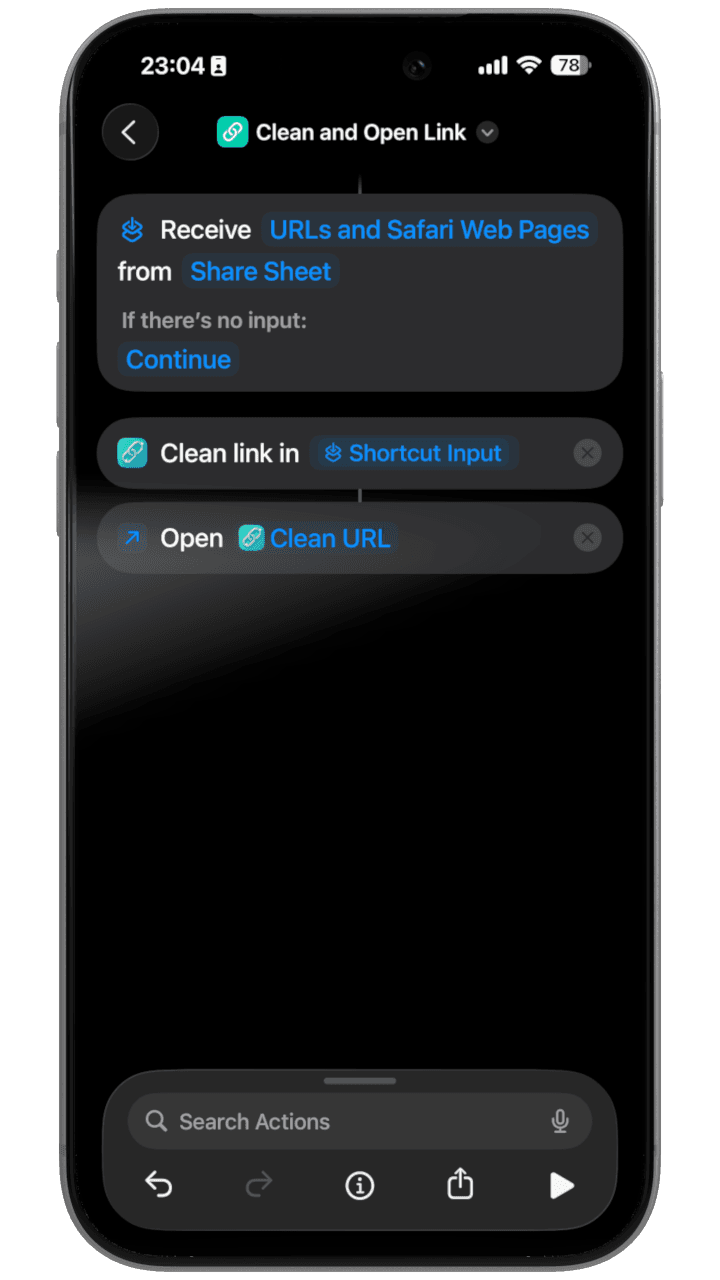
اسے استعمال کریں: کسی بھی ایپ سے، ایک لنک شیئر کریں اور "Clean and Open Link" شارٹ کٹ پر ٹیپ کریں۔ یہ ٹریکر سے پاک URL کو Safari میں کھولے گا اور اصل اور صاف شدہ لنکس کا موازنہ کرتے ہوئے ایک اطلاع دکھائے گا۔
مثال 2: صاف کریں اور Mac پر بھیجیں
مقصد: iPhone پر شروع کریں، ٹریکرز کے بغیر Mac پر ختم کریں۔
ایک ٹیپ میں انسٹال کرنے کے لیے، آپ مکمل شارٹ کٹ یہاں سے حاصل کر سکتے ہیں:
اسے خود بنانا چاہتے ہیں؟ یہاں طریقہ ہے.
"Clean Handoff" شارٹ کٹ کیسے بنائیں
-
Shortcuts ایپ کھولیں
- اپنے iPhone پر
Shortcutsایپ تلاش کریں اور کھولیں۔
- اپنے iPhone پر
-
نیا شارٹ کٹ بنائیں
- نیا شارٹ کٹ شروع کرنے کے لیے اوپر دائیں کونے میں
+آئیکن پر ٹیپ کریں۔
- نیا شارٹ کٹ شروع کرنے کے لیے اوپر دائیں کونے میں
-
شیئر شیٹ کے لیے کنفیگر کریں
- اسکرین کے نیچے
(i)انفارمیشن آئیکن پر ٹیپ کریں۔ - Show in Share Sheet کو آن کریں۔ Safari اور دیگر ایپس سے اسے کام کرنے کی کلید یہی ہے۔
- ایڈیٹر پر واپس جانے کے لیے Done پر ٹیپ کریں۔
- اسکرین کے نیچے
-
"Clean URL" ایکشن شامل کریں
- نیلے Add Action بٹن پر ٹیپ کریں۔
- سرچ بار میں،
Clean URLٹائپ کریں اور Clean Links ایپ کی طرف سے فراہم کردہ ایکشن کو منتخب کریں۔ - ایکشن شامل ہو جائے گا، اور اس کا ان پٹ خود بخود
Shortcut Inputپر سیٹ ہو جائے گا۔
-
"Send Link to Mac" ایکشن شامل کریں
- اگلا مرحلہ شامل کرنے کے لیے "Clean URL" ایکشن کے نیچے
+بٹن پر ٹیپ کریں۔ Send Link To Macتلاش کریں اور Clean Links ایپ سے ایکشن منتخب کریں۔DeviceکوAsk Each Time(تجویز کردہ) پر سیٹ کیا جا سکتا ہے یا آپ فہرست سے ایک مخصوص Mac منتخب کر سکتے ہیں۔
- اگلا مرحلہ شامل کرنے کے لیے "Clean URL" ایکشن کے نیچے
-
ختم کریں
- اپنا نیا شارٹ کٹ محفوظ کرنے کے لیے اوپر دائیں کونے میں Done پر ٹیپ کریں۔
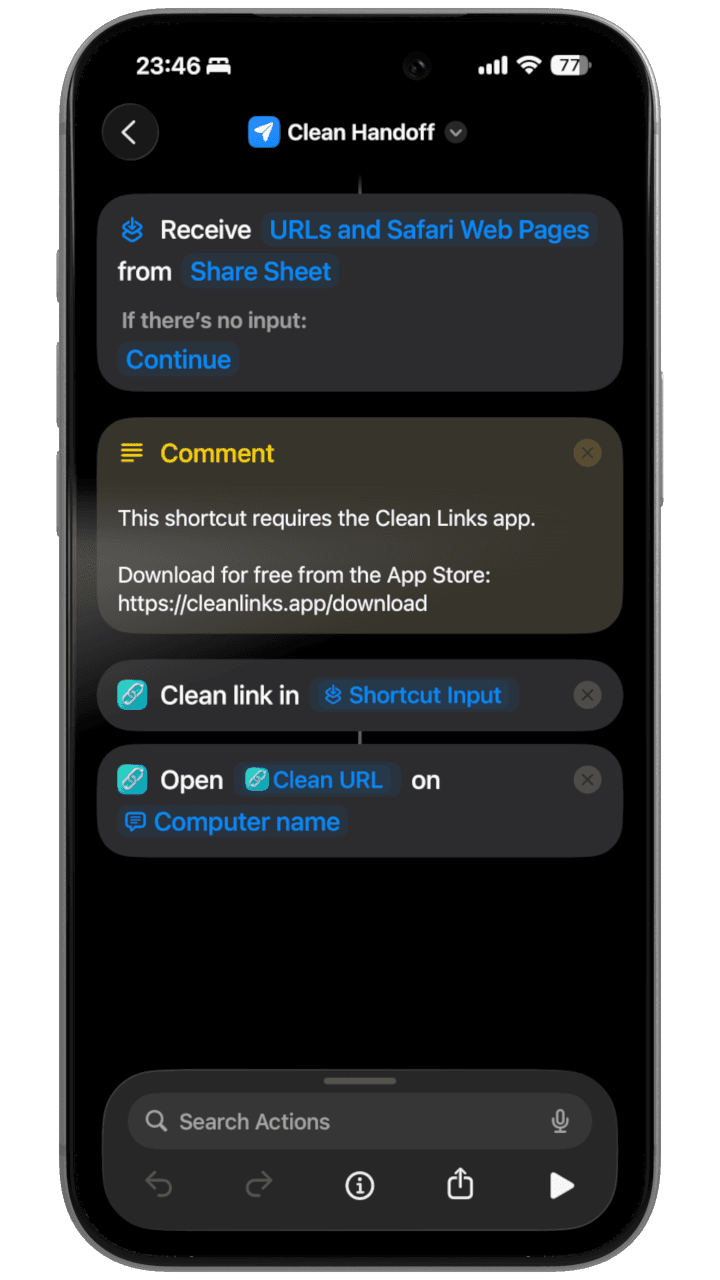
اسے استعمال کریں: تحقیق اور خریداری کے لیے بہترین۔ اپنے فون پر ایک لنک صاف کریں، پھر اسے اپنے ڈیسک ٹاپ پر بھیجیں تاکہ بغیر کسی ٹریکنگ پیرامیٹرز کے بڑی اسکرین پر پڑھنا جاری رکھیں۔
اپنے شارٹ کٹس کو شیئر شیٹ سے کیسے استعمال کریں
ایک بار جب آپ اوپر دیے گئے کسی بھی شارٹ کٹ کو انسٹال کر لیں، تو یہاں انہیں کسی بھی ایپ سے استعمال کرنے کا طریقہ ہے:
مرحلہ 1: ایک لنک تلاش کریں جسے آپ صاف کرنا چاہتے ہیں
آپ ان شارٹ کٹس کو ان میں موجود لنکس کے ساتھ استعمال کر سکتے ہیں:
- Safari (ویب صفحات)
- Messages (دوستوں کے لنکس)
- Mail (ای میلز میں لنکس)
- Twitter/X, Reddit, LinkedIn (سوشل میڈیا پوسٹس)
- Notes, Reminders، یا کوئی بھی ایپ جو لنکس دکھاتی ہے
مرحلہ 2: شیئر شیٹ کھولیں
iPhone اور iPad پر:
- لنک پر ٹیپ کریں اور ہولڈ کریں جب تک کہ ایک مینو ظاہر نہ ہو
- مینو سے Share پر ٹیپ کریں
متبادل طریقہ:
- Safari میں، اسکرین کے نیچے Share بٹن (اوپر کی طرف اشارہ کرنے والے تیر والا مربع) پر ٹیپ کریں
مرحلہ 3: اپنا شارٹ کٹ تلاش کریں اور چلائیں
- شیئر شیٹ مختلف آپشنز دکھاتے ہوئے کھلے گی
- ایپ آئیکنز کی قطار سے نیچے اسکرول کریں جب تک کہ آپ کو اپنے شارٹ کٹس نظر نہ آئیں
- "Clean and Open Link" یا "Clean Handoff" (یا جو بھی آپ نے اپنے شارٹ کٹ کا نام رکھا ہے) تلاش کریں
- شارٹ کٹ کے نام پر ٹیپ کریں
اپنا شارٹ کٹ نہیں مل رہا؟ شارٹ کٹس کی قطار کے آخر تک اسکرول کریں اور Edit Actions پر ٹیپ کریں، پھر یقینی بنائیں کہ آپ کا شارٹ کٹ Favorites سیکشن میں ON ہے۔
مرحلہ 4: اسے کام کرتے دیکھیں
- Clean and Open Link: شارٹ کٹ URL کو صاف کرے گا اور اسے Safari میں کھولے گا۔ آپ کو ایک اطلاع نظر آئے گی جس میں دکھایا جائے گا کہ کونسی ٹریکنگ ہٹائی گئی تھی۔
- Clean Handoff: اگر آپ نے ڈیوائس کے لیے "Ask Each Time" کا انتخاب کیا ہے، تو فہرست سے اپنا Mac منتخب کریں۔ صاف شدہ لنک فوری طور پر آپ کے Mac پر ظاہر ہو جائے گا۔
پرو ٹپ: ایکشن بٹن میں شامل کریں (iPhone 15 Pro اور بعد کے ماڈلز)
آپ ایکشن بٹن کے ساتھ اپنا لنک کلیننگ شارٹ کٹ ٹرگر کر سکتے ہیں:
- Settings > Action Button پر جائیں
- Shortcut منتخب کریں
- اپنا "Clean and Open Link" یا "Clean Handoff" شارٹ کٹ منتخب کریں
- اب ایکشن بٹن کو دبانے اور ہولڈ کرنے سے آپ کے آخری کاپی کیے گئے لنک پر شارٹ کٹ چلے گا۔
خلاصہ
Apple Shortcuts، Clean Links کو ایک لچکدار ٹول کٹ میں بدل دیتا ہے: ایک URL صاف کریں، مختصر لنکس کو پھیلائیں، QR امیجز کو اسکین کریں، یا اپنے Mac پر ایک لنک بھیجیں۔ اوپر دی گئی دو ترکیبوں سے شروع کریں، پھر انہیں اپنے بہاؤ کے مطابق ریمکس کریں۔
